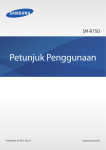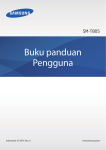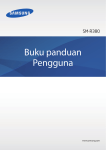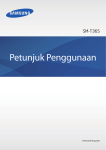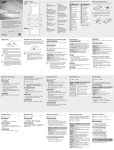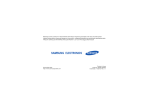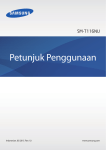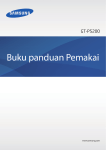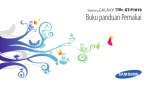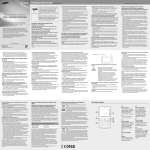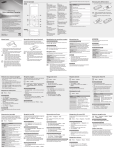Download Samsung Samsung HomeSync GT-B9150 User Manual
Transcript
GT-B9150 Buku panduan Pemakai www.samsung.com Tentang buku panduan ini • Baca buku panduan ini sebelum menggunakan perangkat untuk memastikan penggunaan yang aman dan tepat. • Gambar dan screenshot mungkin berbeda tampilannya dari produk sesungguhnya. • Isinya mungkin berbeda dengan produk akhir, atau dari perangkat lunak yang disediakan oleh penyedia layanan atau operator, dan dapat berubah tanpa pemberitahuan sebelumnya. Untuk versi buku panduan terbaru, lihat situs web Samsung, www.samsung.com. • Konten (konten berkualitas tinggi) yang memerlukan penggunaan CPU dan RAM tinggi akan memengaruhi kinerja perangkat secara keseluruhan. Aplikasi yang terkait dengan konten tersebut mungkin tidak berfungsi dengan semestinya, tergantung pada spesifikasi perangkat dan lingkungan penggunaannya. • Aplikasi default yang disertakan bersama perangkat dapat berubah dan mungkin tak lagi didukung tanpa pemberitahuan sebelumnya. Jika ada pertanyaan tentang aplikasi yang disediakan bersama perangkat, hubungi Pusat Layanan Samsung. Untuk aplikasi yang diinstal pengguna, hubungi penyedia layanan. • Konten mungkin berbeda dengan sistem operasi komputer pengguna. • Perangkat memiliki fungsi yang mirip dengan fungsi pada komputer pribadi, tetapi beberapa fitur berbeda dan tidak didukung. • Aplikasi dan fungsinya mungkin berbeda tergantung negara, wilayah, atau spesifikasi perangkat keras anda. Samsung tidak bertanggung jawab atas masalah kinerja yang disebabkan oleh aplikasi dari penyedia mana pun selain Samsung. • Mengubah sistem operasi perangkat atau menginstal perangkat lunak dari sumber yang tidak resmi dapat mengakibatkan kesalahan fungsi perangkat dan kerusakan atau kehilangan data. Tindakan ini merupakan pelanggaran terhadap perjanjian lisensi Samsung anda dan akan membatalkan garansi anda. • Perangkat dapat ditingkatkan ke perangkat lunak terbaru. Untuk informasi selengkapnya, lihatlah situs web Samsung. • Perangkat lunak, sumber suara, wallpaper, gambar, dan media lainnya yang disediakan bersama perangkat ini diizinkan untuk penggunaan yang terbatas. Mengambil dan menggunakan materi ini untuk tujuan komersial atau tujuan lain adalah pelanggaran terhadap undang-undang hak cipta. Pengguna bertanggung jawab sepenuhnya atas penggunaan media secara ilegal. 2 Tentang buku panduan ini Ikon instruksi Peringatan: Situasi yang dapat menyebabkan cedera bagi diri anda atau orang lain Awas: Situasi yang dapat menyebabkan kerusakan terhadap perangkat atau peralatan lainnya Catatan: Catatan, kiat penggunaan, atau informasi tambahan Hak cipta Hak cipta © 2013 Samsung Electronics Panduan ini dilindungi undang-undang hak cipta internasional. Dilarang memproduksi ulang, mendistribusikan, menerjemahkan, atau mengirimkan panduan ini dalam bentuk atau cara apa pun, baik elektronik maupun mekanik, termasuk menggandakan, merekam, menyimpan dalam sistem penyimpanan dan pengambilan informasi apa pun, tanpa izin tertulis sebelumnya dari Samsung Electronics. Merek dagang • SAMSUNG dan logo SAMSUNG adalah merek dagang terdaftar dari Samsung Electronics. ™ ™ ™ ™ Movies, dan Google • Logo Android, Google , YouTube , Google Play Store, Google Play Play Music adalah merek dagang dari Google, Inc. ™ ® • Bluetooth adalah merek dagang terdaftar dari Bluetooth SIG, Inc. di seluruh dunia. • HDMI, logo HDMI, dan istilah “High Definition Multimedia Interface” adalah merek dagang atau merek dagang terdaftar dari HDMI Licensing LLC. 3 Tentang buku panduan ini ® ™ ™ ™ • Wi-Fi , Wi-Fi Protected Setup , Wi-Fi Direct , Wi-Fi CERTIFIED , dan logo Wi-Fi adalah merek dagang terdaftar dari Wi-Fi Alliance. Perangkat anda menggunakan frekuensi non-harmoni dan ditujukan untuk penggunaan di semua negara Eropa. WLAN dapat dioperasikan di UE tanpa hambatan di dalam ruang, tetapi tidak dapat dioperasikan secara legal di luar ruang. • Semua merek dagang dan hak cipta lain adalah hak milik dari pemiliknya masing-masing. ® ® DivX , DivX Certified dan logo-logo terkait adalah merek dagang terdaftar dari Rovi Corporation atau anak perusahaannya dan digunakan di bawah lisensi. TENTANG VIDEO DIVX ® DivX adalah format video digital yang dibuat oleh DivX, LLC, anak perusahaan Rovi Corporation. Ini adalah perangkat resmi DivX Certified yang telah melalui uji ketat untuk membuktikan kemampuannya memutar video DivX. Kunjungi www.divx.com untuk informasi selengkapnya dan alat bantu perangkat lunak untuk mengonversi file anda ke video DivX. ® TENTANG DIVX VIDEO-ON-DEMAND ® Perangkat DivX Certified ini harus terdaftar untuk memutar film DivX Video-on-Demand (VOD) yang dibeli. Untuk mendapatkan kode registrasi anda, temukan bagian DivX VOD di menu penyetelan perangkat anda. Kunjungi vod.divx.com untuk informasi lebih lanjut tentang cara menyelesaikan registrasi anda. ® ® DivX Certified digunakan untuk memutar video DivX hingga HD 720p, termasuk konten premium. 4 Daftar Isi Mempersiapkan perangkat Web & jaringan 7 Fitur utama 7 Fungsi dan tata letak perangkat 9 Konten paket 9Instalasi 11 Mengaktifkan perangkat 12 Menghubungkan ke ponsel cerdas 13 Menghubungkan ke peralatan audio 14 Mengatur ulang perangkat 27Internet 29 Screen Mirroring Media 30 Pemutar Musik 31Galeri 32 Pemutar Video 33YouTube Dasar-dasar Toko media & aplikasi 15 Mengontrol layar 19 Memasukkan teks 19 Home screen 20 Membuka aplikasi 21 Layar aplikasi 22 Menyiapkan akun 22Notifikasi 23 Mentransfer file 24 Menyiapkan profil pengguna 25 Mencadangkan atau memulihkan data 26 Menyambung ke jaringan Wi-Fi 34 34 35 36 36 Video Hub Play Store Samsung Apps Play Movies Google Play Musik Utilitas 37 POLARIS Office 38Google 39 File Saya 39Download 39 McAfee VirusScan 5 Daftar Isi Pengaturan 40 Tentang Pengaturan 40Wi-Fi 41Bluetooth 41Ethernet 41 Perangkat yang terdekat 41 Putar konten prgkt tdekat 42Suara 42Tampilan 42Penyimpanan 42 Manajer aplikasi 43 Layanan lokasi 43 Kunci layar 43 Manajemen anggota 44Pengaman 44 Bahasa dan masukan 46 Pencadangan dan pemulihan konten 46 Cadangkan dan reset 46 Tambah akun 46 Mouse di atas 46 Output audio 47 Tanggal dan waktu 47Aksesibilitas 47 Tentang perangkat Lampiran 48 50 Meningkatkan perangkat Pemecahan masalah Informasi keselamatan 6 Mempersiapkan perangkat Gunakan perangkat ini untuk memutar file multimedia di layar besar yang mendukung Antarmuka Multimedia Definisi Tinggi (HDMI). Anda juga dapat menyimpan dan berbagi file dengan anggota keluarga lewat penyimpanan cloud Home. Instal aplikasi HomeSync di ponsel cerdas untuk mengupload atau mendownload konten, menambah dan mengelola beberapa akun pengguna, menggunakannya sebagai kontrol jarak jauh untuk layar (TV atau monitor), dan lain-lain. Fitur utama Fitur utama perangkat ini meliputi: • Layanan cloud Home dengan penyimpanan massal • Pengelolaan sejumlah pengguna • Penyetelan mudah dengan fitur NFC • Upload otomatis • Pemutaran media di layar besar • Pencerminan layar • Kontrol mudah dengan aplikasi HomeSync Fungsi dan tata letak perangkat Lampu notifikasi Port kabel LAN Tombol daya Tombol fungsi Port S/PDIF Port adaptor daya Port USB (3.0) Port kabel HDMI Port microUSB 7 Mempersiapkan perangkat Nama Fungsi • Tekan dan tahan untuk mengaktifkan atau menonaktifkan perangkat. Tombol daya • Tekan dan tahan selama lebih dari 8 detik untuk mengatur ulang perangkat. • Tekan untuk mengonfirmasi pemasangan aman dengan ponsel cerdas anda. Tombol fungsi • Tekan dan tahan selama beberapa detik untuk mengambil tangkapan layar. Port adaptor daya Port microUSB Port kabel HDMI Port USB (3.0) • Menghubungkan kabel daya untuk memasok daya. • Menghubungkan ke komputer menggunakan kabel microUSB. • Menghubungkan ke monitor (TV atau komputer) menggunakan kabel HDMI. • Menghubungkan perangkat yang kompatibel, misalnya ponsel cerdas atau kamera, atau perangkat penyimpanan USB eksternal menggunakan kabel USB. • Menghubungkan ke keyboard atau mouse menggunakan kabel USB. Port S/PDIF Port kabel LAN • Menghubungkan ke peralatan audio menggunakan kabel S/PDIF. • Menghubungkan ke jaringan menggunakan kabel LAN. Beberapa item, termasuk monitor, ponsel cerdas, dan periferal mungkin tidak kompatibel dengan perangkat. Lampu notifikasi Lampu notifikasi memberitahukan status perangkat kepada anda dengan warna berikut. Warna Biru (stabil) Hijau (stabil) Status • Jaringan tersambung • Siap mendownload atau mengupload data • Acara mendatang • Aplikasi sedang diperbarui Merah (berkedip) • Gagal mengenali hard disk drive (HDD) internal Kuning (stabil) • Kesalahan koneksi jaringan 8 Mempersiapkan perangkat Konten paket Periksa kotak produk untuk item-item berikut. • Perangkat • Adaptor daya/Kabel daya • Kabel LAN • Kabel HDMI (A-ke-A) • Item yang disertakan dengan perangkat mungkin berbeda tergantung pada wilayah atau penyedia layanan. • Anda dapat membeli aksesori tambahan: Kabel USB, kabel S/PDIF, dan kabel microUSB. • Pastikan aksesori tersebut kompatibel dengan perangkat tersebut sebelum membeli. Instalasi 1 Hubungkan perangkat ke monitor yang mendukung Antarmuka Multimedia Definisi Tinggi (HDMI) menggunakan kabel HDMI. Untuk informasi selengkapnya, bacalah buku panduan pemakai untuk monitor tersebut. 9 Mempersiapkan perangkat 2 Menghubungkan kabel LAN ke port kabel LAN pada perangkat untuk menyambung ke jaringan. • Untuk mengatur IP statis, akses Pengaturan → Ethernet → Konfigurasikan perangkat Ethernet. • Anda dapat mengatur agar perangkat menyambung secara otomatis ke jaringan Wi-Fi yang digunakan ponsel cerdas anda, atau anda dapat menghubungkan ke jaringan Wi-Fi dengan mengakses Pengaturan → Wi-Fi. Namun demikian, untuk mendapatkan koneksi yang lebih baik, sebaiknya gunakan kabel LAN. 3 Hubungkan adaptor daya ke perangkat, lalu hubungkan kabel daya ke soket listrik. 10 Mempersiapkan perangkat Mengaktifkan perangkat 1 Tekan dan tahan Tombol daya untuk mengaktifkan perangkat. 2 Hidupkan monitor yang terhubung. Untuk mendapatkan kualitas gambar yang lebih baik, ikuti petunjuk di layar ketika menyiapkan perangkat untuk pertama kalinya dan pilih rasio aspek layar yang sesuai dengan layar aslinya. Atau akses Pengaturan → Tampilan → Ukuran layar. Menonaktifkan perangkat Untuk menonaktifkan perangkat, tekan dan tahan tombol Daya, kemudian tekan dan tahan tombol Daya lagi atau pilih OK. Untuk informasi selengkapnya tentang cara mengontrol layar, lihat halaman 15. Jangan mencabut adaptor daya dari perangkat saat aplikasi sedang berjalan. Melakukan hal tersebut dapat mengakibatkan kegagalan fungsi atau kerusakan perangkat. 11 Mempersiapkan perangkat Menghubungkan ke ponsel cerdas Hubungkan dan mendaftarkan perangkat ke ponsel cerdas. Anda dapat mengupload dan mendownload konten, menambah dan mengelola beberapa akun pengguna, menggunakannya sebagai kontrol jarak jauh untuk layar (TV atau monitor), dan lain-lain. Untuk menggunakan fitur ini, anda harus mendownload aplikasi HomeSync dari Samsung Apps atau Play Store dan menginstalnya di ponsel cerdas anda. Jika ponsel cerdas anda mendukung fitur Near Field Communication (NFC), sentuhkan bagian belakang ponsel cerdas ke antena NFC di dekat bagian tengah perangkat untuk mendownload aplikasi HomeSync. Setelah perangkat terhubung ke ponsel cerdas, perangkat akan menyambung lagi ke ponsel cerdas secara otomatis setiap kali aplikasi HomeSync diaktifkan. Untuk informasi selengkapnya tentang ponsel cerdas yang kompatibel, lihatlah www.samsung.com. Jika ponsel cerdas anda mendukung fitur NFC 1 Aktifkan fitur NFC di ponsel cerdas anda. 2 Untuk memulai aplikasi HomeSync, sentuhkan bagian belakang ponsel cerdas anda ke area antena NFC pada perangkat. 3 Ikuti instruksi di layar. Area antena NFC pada ponsel cerdas dapat berbeda-beda. Untuk informasi selengkapnya, bacalah buku panduan pemakai untuk ponsel cerdas tersebut. 12 Mempersiapkan perangkat Jika ponsel cerdas anda tidak mendukung fitur NFC Anda dapat menghubungkan perangkat ke ponsel cerdas anda melalui fitur Bluetooth jika ponsel cerdas tidak mendukung fitur NFC. Jika fitur Bluetooth pada ponsel cerdas anda nonaktif, fitur Bluetooth akan diaktifkan secara otomatis saat aplikasi HomeSync diluncurkan. 1 Ketuk HomeSync. 2 Ketuk → Tambah perangkat. 3 Pilih nama perangkat dari daftar perangkat yang terdeteksi. 4 Ikuti instruksi di layar. Menghubungkan ke peralatan audio Anda dapat menghubungkan perangkat ke peralatan audio, seperti home theater. Hubungkan perangkat ke peralatan audio menggunakan kabel S/PDIF. Anda dapat memilih format output suara yang ingin digunakan dengan mengakses Pengaturan → Output audio. 13 Mempersiapkan perangkat Mengatur ulang perangkat Jika perangkat anda macet atau tidak merespons, tekan dan tahan Tombol daya selama lebih dari 8 detik. Pengaturan ulang dapat memutus koneksi perangkat dari ponsel cerdas anda. Hubungkan lagi perangkat ke ponsel cerdas anda melalui fitur NFC atau Bluetooth. 14 Dasar-dasar Mengontrol layar Kontrol layar (TV atau monitor) dengan menggunakan ponsel cerdas anda sebagai mouse atau kontrol jarak jauh. Ketuk HomeSync → di ponsel cerdas anda, lalu beralih ke mode kontrol yang diinginkan. • Mode kontrol yang tersedia mungkin berbeda-beda, tergantung pada ponsel cerdas yang anda gunakan. • Anda juga dapat menghubungkan mouse ke port USB pada perangkat untuk mengontrol layar. Menggunakan mode tombol Sentuh tombol atas, bawah, kiri, atau kanan untuk memindahkan bingkai berwarna biru. Anda dapat memilih item yang difokuskan dengan menyentuh OK. Beralih ke mode mouse cermin. Beralih ke mode mode kursor. Luncurkan aplikasi TV. 15 Dasar-dasar Menggunakan mode kursor Mengontrol layar dengan menyentuh papan kontrol dan menggulir daftar dengan kursor gulir. Beralih ke mode mouse cermin. Beralih ke mode tombol. Luncurkan aplikasi TV. Menggunakan mouse cermin Ketuk . Layar monitor muncul di ponsel cerdas anda. Gunakan layar sentuh pada ponsel cerdas untuk mengontrol layar monitor. Menggunakan mouse jarak jauh Ketuk → Mouse jarak jauh. Mengontrol layar dengan menggerakkan ponsel cerdas ke atas, bawah, kiri, atau kanan, lalu menyentuh papan kontrol. Untuk beralih ke mode kontrol sebelumnya, ketuk → Mode tombol atau Mode kursor. Mengontrol kecepatan kursor Sesuaikan kecepatan kursor saat menggunakan mouse jarak jauh atau papan sentuh. Tekan → Kecepatan penunjuk. Seret penggeser ke kiri atau kanan dan pilih OK. 16 Dasar-dasar Menggunakan papan kontrol Mengetuk Untuk membuka aplikasi, menekan tombol di layar, atau memasukkan karakter menggunakan papan tombol di layar, ketuk dengan jari anda. Menyeret Seret ke kiri atau kanan untuk bergerak ke halaman lain saat mengetuk dan menahan papan kontrol. Seret ke atas atau bawah untuk bergulir dalam daftar saat dan menahan papan kontrol. 17 berubah menjadi berubah menjadi setelah setelah mengetuk Dasar-dasar Mengetuk dua kali Ketuk dua kali pada halaman web atau gambar untuk memperbesar di suatu area. Ketuk dua kali lagi untuk mengembalikan. Menggerakkan Gerakkan ke kiri atau kanan di Home screen atau layar Aplikasi untuk melihat panel lain. Gerakkan ke atas atau bawah untuk bergulir di dalam laman web atau daftar. Mencubit Ketuk dan tahan papan kontrol dengan dua jari, lalu bentangkan kedua jari pada halaman web atau gambar untuk memperbesar ke suatu area saat berubah menjadi . Cubit untuk memperkecil. 18 Dasar-dasar Memasukkan teks Untuk memasukkan teks, letakkan kursor di kolom masukan teks, lalu gunakan papan tombol yang muncul di layar. Menghapus karakter sebelumnya. Memasukkan huruf besar. Memasukkan huruf besar. Memasukkan tanda baca. Menambahkan item dari papan klip. Mengatur opsi untuk keyboard Samsung. Memasukkan spasi. Anda juga dapat menghubungkan keyboard ke port USB pada perangkat untuk memasukkan teks. Home screen Home screen menyediakan thumbnail untuk file multimedia dan ikon untuk aplikasi. Pilih Disarankan atau Konten saya untuk mempratinjau foto, video, atau musik dengan tampilan thumbnail, atau pilih Aplikasi untuk melihat ikon aplikasi. Home screen memiliki beberapa panel. Untuk melihat panel lainnya, gulir ke kiri atau ke kanan. Opsi yang tersedia mungkin berbeda tergantung pada wilayah atau penyedia layanan. Pilih untuk melihat panel lainnya. Pilih thumbnail pratinjau yang akan dibuka. Pilih pemintas aplikasi. 19 Dasar-dasar Tombol Letakkan penunjuk di bagian bawah layar untuk membuka bilah navigasi. Tombol Fungsi • Tekan untuk membuka daftar aplikasi yang terakhir dibuka. • Tekan untuk membuka Home screen. • Tekan untuk kembali ke layar sebelumnya. Membuka aplikasi Buka layar Aplikasi dan pilih ikon aplikasi yang akan dibuka. Untuk menutup aplikasi, tekan . Membuka aplikasi yang baru-baru ini digunakan Pada layar aplikasi, pilih ikon aplikasi pada Aplikasi terbaru. Atau, tekan yang akan dibuka. dan pilih ikon aplikasi Menutup aplikasi Saat anda melakukan multitasking dengan menjalankan beberapa aplikasi secara bersamaan, beberapa aplikasi dapat berjalan lambat. Hal ini juga dapat menyebabkan kekurangan memori. Tutup aplikasi yang tidak digunakan untuk memelihara kinerja perangkat. Tekan → Pnglola tugas, lalu pilih Akhir di sebelah aplikasi untuk menutupnya. Untuk menutup semua aplikasi yang berjalan, pilih Akhiri semua. 20 Dasar-dasar Layar aplikasi Layar Aplikasi menampilkan ikon untuk aplikasi, termasuk aplikasi yang baru dipasang. Ikon untuk aplikasi yang baru digunakan terdapat di bagian bawah layar. Pada Home screen, pilih Aplikasi. Apabila panel baru ditambahkan karena adanya aplikasi yang diinstal, berpindahlah ke panel lain dengan menyeret ke kanan. Menginstal aplikasi Gunakan toko aplikasi, misalnya Samsung Apps, untuk mendownload dan menginstal aplikasi. 21 Dasar-dasar Menyiapkan akun Aplikasi Google, seperti Play Store, memerlukan akun Google, dan Samsung Apps memerlukan akun Samsung. Buat akun Google dan Samsung untuk mendapatkan pengalaman terbaik dengan perangkat. Menambah akun Ikuti instruksi yang muncul saat membuka aplikasi Google tanpa masuk untuk menyiapkan akun Google. Untuk masuk dengan atau mendaftar ke akun Google, pada layar aplikasi, pilih Pengaturan → Tambah akun → Google. Setelah itu, pilih Baru untuk mendaftar, atau pilih Yang sudah ada, lalu ikuti instruksi di layar untuk menyelesaikan penyiapan akun. Lebih dari satu akun Google dapat digunakan di perangkat. Siapkan juga akun Samsung. Menghapus akun Pada layar aplikasi, pilih Pengaturan, pilih nama akun pada Akun, pilih akun yang akan dihapus, lalu pilih Hapus akun. Notifikasi Ikon notifikasi muncul di sudut kanan atas layar untuk melaporkan status perangkat dan lain-lain. untuk membuka panel notifikasi. Pilih 22 Dasar-dasar Mentransfer file Setelah HomeSync diaktifkan, foto dan video yang diambil menggunakan perangkat terdaftar (misalnya ponsel cerdas dan kamera) akan diupload ke perangkat secara otomatis. Anda juga dapat menghubungkan perangkat penyimpanan USB untuk mentransfer file media. Format file berikut didukung oleh beberapa aplikasi. Beberapa format file tidak didukung tergantung versi perangkat lunak perangkat atau sistem operasi komputer. • Musik: mp3, m4a, 3ga, wma, ogg, oga, aac, wav, dan flac • Gambar: bmp, gif, jpg, dan png • Video: avi, wmv, asf, flv, mkv, mp4, 3gp, dan webm • Dokumen: doc, docx, dot, dotx, rtf, xls, xlsx, xlt, xltx, csv, ppt, pptx, pps, ppsx, pot, potx, pdf, hwp, txt, asc, dan file MS office yang dilindungi kata sandi Mengatur upload otomatis Saat pertama kali anda menghubungkan ponsel cerdas atau kamera ke perangkat, sebuah jendela sembul untuk upload otomatis akan muncul. Ketuk Ya, lalu ikuti instruksi di layar. Foto dan video yang Anda ambil dengan ponsel cerdas atau kamera yang disambungkan akan diunggah ke perangkat secara otomatis. Menyambung sebagai perangkat media 1 Sambungkan perangkat ke komputer menggunakan kabel microUSB. 2 Buka folder Komputer saya dan klik dua kali nama perangkat. 3 Transfer file antara komputer dan perangkat. 23 Dasar-dasar 4 Lepaskan kabel microUSB dari perangkat. • Jangan melepas kabel microUSB dari perangkat ketika sedang mentransfer file. Hal itu dapat menyebabkan hilangnya data atau rusaknya perangkat anda. • Jangan mencabut perangkat dari komputer saat komputer sedang memutar file yang disimpan di perangkat anda. Hentikan pemutaran sebelum mencabut perangkat dari komputer. • Perangkat anda mungkin tidak dikenali jika anda menghubungkannya ke hub USB. Hubungkan perangkat secara langsung ke port USB di komputer. Menyiapkan profil pengguna Administrator dapat menambahkan tamu yang memiliki akun Samsung dan masing-masing tamu dapat mengakses perangkat. Menambahkan sejumlah pengguna Untuk menambahkan sejumlah tamu dan mengelola akunnya, pada layar aplikasi, pilih Pengaturan → Manajemen anggota → , lalu pilih OK. Masuk ke akun Samsung anda. Masukkan alamat email akun Samsung milik tamu, kemudian pilih OK. Tamu yang menggunakan aplikasi HomeSync dapat mengakses perangkat. Atau, jika seorang tamu meminta akses jarak jauh ke perangkat dengan akun Samsung administrator, administrator tersebut akan diminta untuk mengizinkan atau menolaknya. Pilih Pengaturan → Manajemen anggota, lalu izinkan atau tolak permintaan. Akun tamu harus terdaftar di wilayah yang sama dengan akun administrator. 24 Dasar-dasar Mengatur penyimpanan pribadi Perangkat ini menyediakan penyimpanan bersama, perorangan, dan pribadi. Administrator atau masing-masing tamu dapat membuat sebuah sektor aman dengan mengatur kata sandi untuk penyimpanan pribadinya. Untuk mengatur kata sandi penyimpanan pribadi, ketuk HomeSync → Privat di ponsel cerdas anda. Untuk mengatur kata sandi penyimpanan pribadi, akses Pengaturan → Manajemen anggota, lalu pilih → Reset kata sandi. Pastikan ponsel cerdas dan perangkat berada dalam jangkauan Bluetooth maksimum (10 m). Mencadangkan atau memulihkan data Mencadangkan atau memulihkan data dengan menghubungkan perangkat penyimpanan USB eksternal ke port USB (3.0). Mencadangkan data Pada layar aplikasi, pilih Pengaturan → Pencadangan dan pemulihan konten → Buat cadangan. Masuk ke akun Samsung anda, pilih data yang akan dicadangkan, lalu pilih Mulai backup. Apabila anda mencadangkan data terenkripsi ke penyimpanan USB eksternal, data tersebut akan didekripsi dan siapa pun yang menggunakan penyimpanan USB eksternal itu dapat melihatnya. Memulihkan data Pada layar aplikasi, pilih Pengaturan → Pencadangan dan pemulihan konten → Pulihkan. Masuk ke akun Samsung anda, lalu pilih Pulihkan. • Apabila anda memulihkan data pribadi, data tersebut akan dienkripsi lagi. Jangan mengubah file atau folder untuk memulihkan data. • Untuk memulihkan data pribadi pada perangkat Homesync lain, anda harus membuat penyimpanan pribadi lebih dulu di perangkat tersebut. 25 Dasar-dasar Menyambung ke jaringan Wi-Fi Sambungkan perangkat ke jaringan Wi-Fi untuk menggunakan Internet atau berbagi file media dengan perangkat lain. Menghidupkan dan mematikan Wi-Fi Pada layar aplikasi, pilih Pengaturan → Wi-Fi, lalu seret pengalih Wi-Fi ke kanan. Bergabung dengan jaringan Wi-Fi Pilih jaringan dari daftar jaringan Wi-Fi yang terdeteksi, masukkan kata sandi jika diperlukan, lalu pilih Sambung. Jaringan yang mengharuskan sandi akan muncul dengan ikon kunci. Setelah perangkat tersambung ke jaringan Wi-Fi, perangkat akan menyambungkannya ke jaringan tersebut kapan pun jaringan tersebut tersedia. Menambahkan jaringan Wi-Fi Jika jaringan yang diinginkan tidak muncul di daftar jaringan, pilih Tambah jaringan Wi-Fi di bagian bawah daftar jaringan. Masukkan nama jaringan di SSID Jaringan, pilih jenis keamanan dan masukkan kata sandi jika itu bukan jaringan terbuka, lalu pilih Sambung. 26 Web & jaringan Internet Gunakan aplikasi ini untuk menjelajahi Internet. Pilih Internet pada layar Aplikasi. Melihat halaman web Pilih bidang alamat, masukkan alamat web, lalu pilih Masuk. Buka jendela baru. Lihat bookmark, halaman tersimpan, dan histori Internet terbaru anda. Masukkan alamat web atau kata kunci. Membuka halaman baru Pilih , atau → Tab baru. Untuk menuju ke halaman web lainnya, gulir ke kiri atau kanan pada kolom judul, dan pilih judul untuk membukanya. Bookmark Untuk membookmark halaman web yang sedang ditampilkan, pilih . Untuk membuka halaman web yang dibookmark, pilih , lalu pilih halaman. 27 Web & jaringan Histori Pilih → Bookmark → Histori untuk membuka halaman web dari daftar halaman web yang barubaru ini dikunjungi. Untuk menghapus histori, pilih → Hapus histori. Pilih → Bookmark → Histori → Plg banyak dikunjungi untuk membuka halaman web dari daftar halaman web yang paling sering dikunjungi. Halaman tersimpan Untuk melihat halaman web yang disimpan, ketuk → Bookmark → Laman tersimpan. Tautan Tekan dan tahan tautan pada halaman web untuk membukanya di halaman baru, menyimpan, atau menyalin. Untuk melihat tautan tersimpan, pilih → Download. Berbagi halaman web Untuk berbagi alamat halaman web dengan orang lain, pilih 28 → Bagi halaman. Web & jaringan Screen Mirroring Gunakan aplikasi ini untuk berbagi tampilan ponsel cerdas anda pada monitor yang terhubung. Beberapa ponsel cerdas mungkin tidak kompatibel dengan perangkat ini. Menggunakan Pencerminan Layar di perangkat Pada layar aplikasi, pilih Screen Mirroring. Pada ponsel cerdas anda, aktifkan fitur pencerminan layar. Pilih nama perangkat dan pilih file yang akan dibagikan. Menggunakan Pencerminan Layar di aplikasi HomeSync Pada aplikasi HomeSync, ketuk → Screen Mirroring. Layar ponsel cerdas atau kamera tersambung yang sedang menggunakan aplikasi HomeSync muncul di layar monitor. 29 Media Pemutar Musik Gunakan aplikasi ini untuk mendengarkan musik. Pilih Pemutar Musik pada layar aplikasi. • Beberapa format file tidak didukung tergantung versi perangkat lunak perangkat. • Beberapa file mungkin tidak bisa diputar dengan baik tergantung metode pengkodean yang digunakan. Memutar musik Pilih kategori, lalu pilih lagu yang ingin diputar. Pilih gambar album di bagian bawah layar untuk membuka layar pemutar musik. Melihat detail file. Membuka daftar pilihan lainnya. Membuka daftar putar. Mengubah mode pengulangan. Mengaktifkan pengacakan. Memulai ulang lagu yang diputar sekarang atau melewati ke lagu sebelumnya. Tekan dan tahan untuk mundur dengan cepat. Melewati ke lagu berikutnya. Tekan dan tahan untuk maju dengan cepat. Menjeda dan melanjutkan pemutaran. 30 Media Membuat daftar putar Membuat pilihan lagu sendiri. Pilih → Daftar putar baru, lalu masukkan judul. Pilih OK. Untuk menambahkan lagu yang sedang diputar ke daftar putar, pilih putar. → Tambahkan ke daftar Memutar musik sesuai suasana hati Memutar musik yang dikelompokkan menurut suasana hati. Daftar putar ini dibuat oleh perangkat secara otomatis. Ketika lagu baru ditambahkan, pilih Kotak musik → . Galeri Gunakan aplikasi ini untuk melihat gambar. Pilih Galeri pada layar Aplikasi. Melihat gambar dalam tampilan slide Meluncurkan Galeri akan menampilkan folder yang tersedia. Pilih folder untuk membukanya. Tekan dan tahan gambar, pilih gambar untuk melihat dalam tampilan slide, lalu pilih Memutar video File video menunjukkan ikon pada pratinjau. Pilih video untuk menontonnya. Mengedit gambar Ketika melihat gambar, pilih dan gunakan fungsi berikut: • Favorit: Menambahkan gambar ke favorit. • Ubah pemutar: Mencari perangkat dengan berbagi media yang diaktifkan. • Berbagi lwt: Mengirim gambar ke orang lain. • Ganti nama: Mengubah nama file. • Putar kiri: Memutar berlawanan arah jarum jam. 31 . Media • Putar kanan: Memutar searah jarum jam. • Kerat: Mengubah ukuran frame biru untuk memotong dan menyimpan gambar di dalamnya. • Cetak: Mencetak melalui USB atau sambungan Wi-Fi. Perangkat hanya kompatibel dengan beberapa printer Samsung. • Rincian: Menampilkan rincian file. Pemutar Video Gunakan aplikasi ini untuk memutar video. Pilih Pemutar Video pada layar Aplikasi. • Beberapa format file tidak didukung tergantung versi perangkat lunak perangkat. • Beberapa file mungkin tidak bisa diputar dengan baik tergantung metode pengkodean yang digunakan. Memutar video Memilih video yang akan diputar. Membuka daftar pilihan lainnya. Menjeda dan melanjutkan pemutaran. Berpindah maju atau mundur dengan menyeret bilah. Mengubah rasio layar. Memulai ulang video yang sekarang atau melewati ke video sebelumnya. Tekan dan tahan untuk mundur dengan cepat. Melewati ke video berikutnya. Tekan dan tahan untuk maju dengan cepat. 32 Media YouTube Gunakan aplikasi ini untuk menonton video dari situs web YouTube. Pilih YouTube pada layar Aplikasi. Aplikasi ini belum tentu tersedia tergantung pada wilayah atau penyedia layanan. Menonton video Pilih , lalu masukkan kata kunci. Pilih salah satu hasil pencarian yang diberikan untuk menonton video. 33 Toko media & aplikasi Video Hub Gunakan aplikasi ini untuk mengakses file multimedia. Pilih Video Hub di Home screen atau layar aplikasi. Aplikasi ini belum tentu tersedia tergantung pada wilayah atau penyedia layanan. Pilih kategori, kemudian pilih video. Play Store Gunakan aplikasi ini untuk membeli dan mendownload aplikasi serta permainan yang bisa dijalankan di perangkat. Pilih Play Store pada layar Aplikasi. Aplikasi ini belum tentu tersedia tergantung pada wilayah atau penyedia layanan. Menginstal aplikasi Menjelajahi aplikasi menurut kategori, atau pilih untuk mencari dengan kata kunci. Pilih aplikasi yang akan dilihat informasinya. Untuk mendownload aplikasi, pilih Pasang. Jika aplikasi berbayar, pilih harganya, dan ikuti instruksi di layar untuk menyelesaikan proses pembelian. • Apabila tersedia versi baru untuk segala aplikasi yang diinstal, ikon pembaruan akan muncul di bagian atas layar untuk mengingatkan anda atas pembaruan tersebut. Buka panel notifikasi dan pilih ikonnya untuk memperbarui aplikasi. • Untuk menginstal aplikasi yang didownload dari sumber lain, pada layar aplikasi, pilih Pengaturan → Pengaman → Sumber tdk diketahui. 34 Toko media & aplikasi Menghapus instalan aplikasi Menghapus instalan aplikasi yang dibeli dari Play Store. Pilih → aplikasi yang ingin dihapus di daftar aplikasi terinstal, lalu pilih Copot pemasangan. Samsung Apps Gunakan aplikasi ini untuk membeli dan mendownload aplikasi khusus Samsung. Untuk informasi lebih jauh, kunjungi www.samsungapps.com. Pilih Samsung Apps pada layar Aplikasi. Aplikasi ini belum tentu tersedia tergantung pada wilayah atau penyedia layanan. Menginstal aplikasi Menjelajahi aplikasi menurut kategori. Pilih KATEGORI untuk memilih kategori. Untuk mencari aplikasi, pilih di bagian atas layar, lalu masukkan kata kunci di bidang pencarian. Pilih aplikasi yang akan dilihat informasinya. Untuk mendownload aplikasi, pilih Download atau Beli. Apabila tersedia versi baru untuk segala aplikasi yang diinstal, ikon pembaruan akan muncul di bagian atas layar untuk mengingatkan anda atas pembaruan tersebut. Buka panel notifikasi dan pilih ikonnya untuk memperbarui aplikasi. 35 Toko media & aplikasi Play Movies Gunakan aplikasi ini untuk menonton dan menyewa film atau acara TV. Pilih Play Movies pada layar aplikasi. Aplikasi ini belum tentu tersedia tergantung pada wilayah atau penyedia layanan. Google Play Musik Gunakan aplikasi ini untuk mendengarkan musik dari perangkat atau mengalirkan musik dari layanan cloud Google. Ketuk Google Play Musik pada layar aplikasi. Aplikasi ini belum tentu tersedia tergantung pada wilayah atau penyedia layanan. 36 Utilitas POLARIS Office Gunakan aplikasi ini untuk melihat dokumen dalam berbagai format, termasuk spreadsheet dan presentasi. Pilih POLARIS Office pada layar aplikasi. Beberapa fungsi bisa jadi tidak tersedia, tergantung pada jenis file. Membaca dokumen Pilih Jenis formulir, Browser, atau Favourites, lalu pilih file yang ingin dibuka. Untuk memulai tampilan slide, pilih . Untuk mencari string teks dalam dokumen, pilih Pilih . , lalu gunakan salah satu fungsi berikut: Dokumen • Zoom In/Out: Mengubah ukuran tampilan. • Tanda situs: Melihat bookmark. • View Settings: Mengubah pengaturan mode tampilan. • Baca Semua: Membuat perangkat membacakan semua teks dengan lantang. • Screen capture: Menangkap gambar layar. • View Information: Melihat informasi tentang file. 37 Utilitas Presentasi • Zoom In/Out: Mengubah ukuran tampilan. • Catatan slide: Melihat memo di slide. • Screen capture: Menangkap gambar layar. • View Information: Melihat informasi tentang file. Spreadsheet • Zoom In/Out: Mengubah ukuran tampilan. • Tahan: Mengunci baris yang dipilih di tempatnya. • Screen capture: Menangkap gambar layar. • View Information: Melihat informasi tentang file. Google Gunakan aplikasi ini untuk mencari tidak hanya di Internet, tapi juga di aplikasi dan kontennya pada perangkat. Pilih Google pada layar aplikasi. Mencari di perangkat Pilih bidang pencarian, lalu masukkan kata kunci. Pilih salah satu saran kata kunci yang muncul. Lingkup pencarian Untuk memilih mencari di aplikasi apa, pilih → Setelan → Penelusuran ponsel, lalu centang item yang akan dicari. 38 Utilitas File Saya Gunakan aplikasi ini untuk mengakses segala macam file yang disimpan di perangkat, termasuk gambar, video, lagu, dan klip suara. Pilih File Saya pada layar aplikasi. Pilih folder untuk membukanya. Untuk kembali ke folder induk, pilih akar, pilih . . Untuk kembali ke direktori Download Gunakan aplikasi ini untuk melihat file apa yang didownload melalui aplikasi. Pilih Download pada layar aplikasi. Untuk melihat file yang didownload dari Internet, pilih Download internet, atau pilih Download lainnya untuk melihat file yang didownload dari aplikasi lain. Pilih file untuk dibuka dengan aplikasi yang sesuai. McAfee VirusScan Gunakan aplikasi ini untuk memeriksa adanya infeksi dan menghapusnya guna melindungi perangkat dari malware dan virus. Pilih McAfee VirusScan pada layar aplikasi. 39 Pengaturan Tentang Pengaturan Gunakan aplikasi ini untuk mengonfigurasi perangkat, mengatur pilihan aplikasi, dan menambahkan akun. Pilih Pengaturan pada layar aplikasi. Gulir ke atas atau ke bawah untuk melihat pilihan lainnya. Wi-Fi Aktifkan fitur Wi-Fi untuk menyambung ke jaringan Wi-Fi dan mengakses Internet atau perangkat jaringan lainnya. Untuk menggunakan pilihan, pilih . • Tingkat lanjut: Menyesuaikan pengaturan Wi-Fi. • Tombol tekan WPS: Menyambung ke jaringan Wi-Fi aman dengan tombol WPS. • Entri PIN WPS: Menyambung ke jaringan Wi-Fi aman dengan PIN WPS. Mengatur Notifikasi jaringan Perangkat dapat mendeteksi jaringan Wi-Fi terbuka dan menampilkan ikon di bilah status untuk memberi tahu ketika tersedia. Pada layar Pengaturan, pilih Wi-Fi → mengaktifkan fitur ini. → Tingkat lanjut dan centang Notifikasi jaringan untuk Wi-Fi langsung Wi-Fi Direct menyambungkan dua perangkat secara langsung melalui jaringan Wi-Fi tanpa memerlukan poin akses. Pada layar Pengaturan, pilih Wi-Fi → Wi-Fi langsung. 40 Pengaturan Bluetooth Gunakan fitur Bluetooth untuk menghubungkan ke keyboard atau mouse berkemampuan Bluetooth. Ethernet Aktifkan fitur Ethernet untuk menyambung ke jaringan area lokal, Internet, atau perangkat jaringan lainnya. Perangkat yang terdekat Cari perangkat berkemampuan DLNA lainnya pada jaringan Wi-Fi dan izinkan perangkat berbagi file media. • Berbagi file: Aktifkan berbagi media untuk mengizinkan perangkat berkemampuan DLNA lainnya mengakses file media di perangkat anda. • Konten bersama: Atur untuk berbagi konten anda dengan perangkat lainnya. • Daftar perangkat yang diizinkan: Lihat daftar perangkat yang dapat mengakses perangkat anda. • Daftar perangkat yang tidak diperbolehkan: Lihat daftar perangkat yang diblokir agar tidak dapat mengakses perangkat anda. • Download ke: Pilih lokasi memori untuk menyimpan file media. • Upload dari perangkat lain: Atur untuk menerima upload dari perangkat lain. Putar konten prgkt tdekat Tentukan perangkat untuk memutar file media dari perangkat berkemampuan DLNA lainnya di monitor anda. • Daftar perangkat yang diizinkan: Lihat daftar perangkat yang dapat mengakses perangkat anda. • Daftar perangkat yang ditolak: Lihat daftar perangkat yang diblokir agar tidak dapat mengakses perangkat anda. • Kendali akses: Memberi atau menolak izin perangkat berkemampuan DLNA lainnya untuk mengakses perangkat anda. 41 Pengaturan Suara Mengubah pengaturan berbagai suara pada perangkat. • Volume: Atur tingkat volume untuk musik dan video, suara sistem, dan notifikasi. • Suara notifikasi default: Memilih nada dering untuk berbagai acara, misalnya pesan masuk. Tampilan Mengubah setelan tampilan. • Ukuran layar: Memilih rasio aspek layar untuk disesuaikan dengan layar asli. • Screensaver: Pilih jenis latar belakang untuk screen saver. • Gaya huruf: Mengubah jenis huruf untuk teks tampilan. Anda dapat mendownload huruf dari Play Store dengan memilih Ambil huruf secara online. • Ukuran huruf: Mengubah ukuran huruf untuk membuat atau menampilkan item dalam aplikasi. Penyimpanan Lihat informasi memori dari perangkat anda. Kapasitas yang tersedia sesungguhnya pada memori internal kurang dari kapasitas yang disebutkan karena sistem operasi dan aplikasi default mengisi sebagian memori tersebut. Kapasitas yang tersedia dapat berubah saat anda meng-upgrade perangkat. Manajer aplikasi Melihat dan mengelola aplikasi pada perangkat anda. 42 Pengaturan Layanan lokasi Ubah pengaturan untuk izin informasi lokasi. • Akses ke lokasi saya: Mengatur agar menggunakan lokasi anda saat ini untuk pencarian Google dan layanan Google lainnya. • Pakai jaringan wireless: Menyetel supaya menggunakan jaringan Wi-Fi untuk menemukan lokasi saat ini. Kunci layar Ubah pengaturan untuk layar terkunci. Manajemen anggota Hapus administrator atau menambahkan tamu yang memiliki akun Samsung dan mengelola akunnya. Untuk menambahkan tamu, pilih Untuk menghapus tamu, pilih . . Untuk menggunakan pilihan, pilih . • Hapus administrator: Menghapus akun administrator. • Hapus penyimpanan: Menghapus penyimpanan pribadi anda. • Reset kata sandi: Mengatur ulang kata sandi penyimpanan pribadi anda. Jika berganti perangkat, anda memerlukan kata sandi penyimpanan pribadi untuk memulihkan penyimpanan pribadi tersebut di perangkat yang baru. 43 Pengaturan Pengaman Mengubah pengaturan untuk mengamankan perangkat. • Firewall: Aktifkan firewall Internet untuk melindungi data anda dari akses tanpa persetujuan. • Perlihatkan kata sandi: Mengatur perangkat agar menampilkan kata sandi saat dimasukkan. • Administrator perangkat: Melihat administrator perangkat yang terinstal pada perangkat. Anda dapat mengizinkan administrator perangkat menerapkan kebijakan baru pada perangkat. • Sumber tdk diketahui: Memilih untuk menginstal aplikasi dari sumber apa pun. Jika tidak dipilih, hanya download aplikasi dari Play Store. • Verifikasi aplikasi: Atur ini untuk mengizinkan Google memeriksa aplikasi yang berbahaya sebelum menginstalnya. • Kredensial terpercaya: Menggunakan sertifikat dan kredensial untuk memastikan keamanan penggunaan berbagai jaringan. • Instal dr pnyimpanan perangkat: Menginstal sertifikat terenkripsi yang disimpan di penyimpanan USB. • Hapus kredensial: Menghapus konten kredensial dari perangkat dan mengatur ulang kata sandi. Bahasa dan masukan Mengubah pengaturan untuk input teks. Beberapa pilihan bisa jadi tidak tersedia, tergantung pada bahasa yang dipilih. Bahasa Memilih bahasa tampilan untuk semua menu dan aplikasi. Default Memilih jenis keyboard default untuk input teks. 44 Pengaturan Pengetikan Google voice Untuk mengubah pengaturan input suara, pilih Pengaturan di Pengetikan Google voice. • Pilih bahasa masukan: Memilih bahasa input untuk input teks. • Cekal kata tak pantas: Mengatur perangkat untuk mencegah perangkat mengenali kata kasar dalam input suara. • Unduh kenali suara offline: Download dan instal data bahasa untuk input suara offline. Papan tombol Samsung Untuk mengubah pengaturan keyboard Samsung, pilih Pengaturan di Papan tombol Samsung. • Bahasa masukan: Memilih bahasa untuk input teks. • Teks prediktif: Mengaktifkan mode teks prediktif untuk memprediksi kata berdasarkan input anda dan menampilkan saran kata. Anda juga bisa menyesuaikan pengaturan prediksi kata. • Masukan tanpa henti: Mengatur untuk memasukkan teks dengan mengusap pada keyboard. • Tingkat lanjut: Mengubah pengaturan tingkat lanjut. • Tutorial: Mempelajari cara memasukkan teks menggunakan keyboard Samsung. • Atur ulang pengaturan: Mengatur ulang pengaturan keyboard Samsung. Opsi Teks-ke-ucapan • Mesin TTS yang diutamakan: Memilih mesin sintesis bicara. Untuk mengubah pengaturan mesin sintesis bicara, pilih . • Kecepatan bicara: Memilih kecepatan fitur teks ke suara. • Dengarkan contoh: Mendengarkan teks yang diucapkan sebagai contoh. Kecepatan penunjuk Menyesuaikan kecepatan penunjuk untuk mouse atau papan lacak yang tersambung ke perangkat anda. 45 Pengaturan Pencadangan dan pemulihan konten Cadangkan atau pulihkan data dengan menghubungkan perangkat penyimpanan USB eksternal. Cadangkan dan reset Mengubah pengaturan untuk mengelola pengaturan dan data. • Backup data saya: Mengatur untuk mencadangkan pengaturan data aplikasi ke server Google. • Backup akun: Menyiapkan atau mengedit akun pencadangan Google anda. • Restore otomatis: Mengatur untuk memulihkan pengaturan dan data aplikasi saat aplikasi diinstal ulang pada perangkat. • Reset data pabrik: Mengatur ulang pengaturan ke nilai default pabrik dan menghapus semua data. Tambah akun Tambahkan akun Google atau Samsung yang ingin digunakan. Mouse di atas Mengatur pilihan untuk mempratinjau konten atau melihat informasi di jendela sembul saat anda mengarahkan kursor di dekat suatu pilihan atau tombol. Output audio • Output audio: Memilih format output suara untuk digunakan saat menyambungkan perangkat anda ke perangkat HDMI. Beberapa perangkat mungkin tidak mendukung pengaturan surround sound. 46 Pengaturan Tanggal dan waktu Mengakses dan mengubah pengaturan berikut untuk mengontrol cara perangkat menampilkan waktu dan tanggal. • Pilih zona waktu: Mengatur zona waktu asal. • Atur tanggal: Mengatur tanggal saat ini secara manual. • Setelan waktu: Mengatur waktu saat ini secara manual. • Pakai format 24 jam: Menampilkan waktu dalam format 24 jam. • Pilih format tanggal: Memilih format tanggal. Aksesibilitas Layanan aksesibilitas merupakan fitur khusus bagi mereka yang mengalami kecacatan fisik tertentu. Akses dan ubah pengaturan berikut untuk meningkatkan aksesibilitas ke perangkat. • Layanan: Aktifkan aplikasi aksesibilitas yang telah anda download, seperti Talkback atau Kickback, yang memberikan umpan balik suara, melodi, atau getaran. • Ukuran huruf: Mengubah ukuran huruf. • Opsi Teks-ke-ucapan: Menyesuaikan pengaturan mesin sintesis ucapan. – – Mesin TTS yang diutamakan: Memilih mesin sintesis bicara. – – Kecepatan bicara: Memilih kecepatan fitur teks ke suara. – – Dengarkan contoh: Mendengarkan teks yang diucapkan sebagai contoh. • Tingkatkan aksesibilitas web: Mengatur aplikasi untuk menginstal skrip web agar konten web mereka lebih mudah diakses. Tentang perangkat Mengakses informasi perangkat dan memperbarui perangkat lunak. 47 Lampiran Meningkatkan perangkat Perangkat lunak ditingkatkan secara rutin ke versi yang lebih tinggi. Perbarui perangkat ke versi terbaru untuk antarmuka pengguna yang optimal. Perangkat dapat langsung ditingkatkan ke perangkat lunak terbaru dengan layanan Firmware Melalui Udara (FOTA). Meningkatkan melalui udara (FOTA) 1 Pada layar aplikasi, pilih Pengaturan. 2 Pilih Tentang perangkat. 3 Pilih Perbarui Perangkat lunak. 4 Pilih Perbarui. • Saat menggunakan fungsi ini untuk pertama kalinya, ikuti petunjuk di layar. Pilih negara anda dan selesaikan prosesnya. • Perangkat terhubung secara otomatis ke server ketika pembaruan telah tersedia. 48 Lampiran Meningkatkan dengan Samsung Kies 1 Instal Samsung Kies di komputer. Anda dapat mendownload Samsung Kies dari situs web Samsung. 2 Luncurkan Samsung Kies. 3 Hubungkan perangkat ke komputer menggunakan kabel USB saat perangkat dihidupkan. 4 Pilih Perbarui saat kotak dialog ditampilkan. Jika kotak dialog tidak muncul, pilih nama perangkat → Informasi dasar → Peningkatan firmware. 5 Ikuti petunjuk di layar untuk memperbarui perangkat. Saat proses pembaruan selesai, pesan selesai akan muncul di komputer dan perangkat akan memulai ulang secara otomatis. • Untuk informasi selengkapnya tentang Samsung Kies, lihatlah situs web Samsung. • Beberapa fungsi Samsung Kies dapat berbeda tergantung pada perangkat, dan dapat berubah sewaktu-waktu tanpa pemberitahuan sebelumnya. • Windows XP, Windows Vista, dan Windows 7 mendukung Samsung Kies. 49 Lampiran Pemecahan masalah Tidak ada yang muncul di layar. Pastikan bahwa adaptor daya dan kabel HDMI tersambung dengan benar. Sebagian layar terpotong. Ikuti petunjuk di layar ketika menyiapkan perangkat untuk pertama kalinya dan pilih rasio aspek layar yang sesuai dengan layar aslinya. Atau akses Pengaturan → Tampilan → Ukuran layar. Musik, video, atau konten media lainnya tidak dapat diputar. • Pastikan perangkat mendukung jenis file. • Beberapa file yang didownload dari Internet tidak dapat diputar. Perangkat kotor. Usap perangkat anda dengan handuk lembut atau karet penghapus. Menggunakan bahan kimia atau deterjen dapat mengubah warna atau menyebabkan bagian luar perangkat berkarat. Data yang disimpan di perangkat telah terhapus. Pastikan anda mencadangkan data penting ke media penyimpanan lain (contohnya Samsung Kies) sebelum mengatur ulang perangkat. Samsung tidak bertanggung jawab atas hilangnya data apa pun. 50 Lampiran Koneksi tidak dapat dibuat saat perangkat tersambung ke komputer dengan kabel microUSB. • Anda dapat mentransfer file media dari komputer ke perangkat dengan menghubungkan perangkat melalui Protokol Transfer Media (MTP). • Jika menggunakan Windows XP, pastikan anda memiliki Windows XP Service Pack 3 atau lebih tinggi yang diinstal di komputer. • Pastikan anda memiliki Samsung Kies 2.0 atau Windows Media Player 10 atau yang lebih tinggi yang diinstal di komputer. Koneksi jaringan tidak dibuat ketika kabel LAN terhubung ke perangkat. Jika anda perlu menggunakan IP statis, konfigurasikan pengaturan IP statis dengan mengakses Pengaturan → Ethernet → Konfigurasikan perangkat Ethernet. 51 Informasi keselamatan Untuk mencegah cedera terhadap diri anda dan orang lain atau kerusakan pada perangkat anda, bacalah informasi keselamatan tentang perangkat anda sebelum menggunakan perangkat. Beberapa konten mungkin tidak berlaku untuk perangkat anda. Peringatan Kegagalan dalam mematuhi peringatan dan peraturan keselamatan dapat mengakibatkan cedera parah atau kematian Jangan gunakan kabel atau colokan listrik yang rusak, atau stopkontak yang longgar Sambungan yang tidak aman dapat menyebabkan sengatan listrik atau kebakaran. Jangan menyentuh kabel listrik dengan tangan basah atau mencabut kabel listrik dengan menariknya Melakukan hal tersebut dapat menimbulkan sengatan listrik. Jangan menekuk atau merusak kabel listrik Melakukan hal tersebut dapat menyebabkan sengatan listrik atau kebakaran. Jangan menyentuh perangkat dengan tangan basah Melakukan hal tersebut dapat menyebabkan sengatan listrik. 52 Informasi keselamatan Gunakan aksesori dan persediaan yang disetujui produsen Menggunakan aksesori atau persediaan umum dapat mempersingkat masa pakai perangkat anda atau menyebabkan kegagalan fungsi perangkat. Hal tersebut juga dapat menyebabkan kebakaran atau perangkat meledak. Tangani dan buang perangkat dengan hati-hati • Jangan membakar perangkat. Jangan letakkan perangkat di atas atau di dalam alat pemanas, seperti oven microwave, kompor, atau radiator. • Jangan menghancurkan atau menusuk perangkat. • Hindari memaparkan perangkat ke tekanan eksternal yang tinggi, yang dapat menyebabkan arus pendek internal dan panas berlebihan. Melindungi perangkat dari kerusakan • Hindari memaparkan perangkat anda ke suhu yang sangat dingin atau sangat panas. • Suhu yang ekstrem dapat merusak perangkat. Jangan menyimpan perangkat di dekat atau di dalam pemanas, microwave, peralatan memasak yang panas, atau wadah bertekanan tinggi Perangkat anda bisa mengalami panas berlebih dan menyebabkan kebakaran. Jangan menggunakan atau menyimpan perangkat anda di area dengan konsentrasi debu atau materi terbawa udara yang tinggi Debu atau benda asing dapat menyebabkan perangkat anda mengalami kegagalan fungsi dan dapat mengakibatkan kebakaran atau sengatan listrik. Jangan menggigit atau mengisap perangkat • Melakukan hal tersebut dapat merusak perangkat atau menimbulkan ledakan atau kebakaran. • Anak-anak atau hewan dapat tersedak komponen kecil. • Jika anak-anak menggunakan perangkat, pastikan mereka menggunakannya dengan benar. 53 Informasi keselamatan Awas Kegagalan dalam mematuhi perhatian dan peraturan keselamatan dapat mengakibatkan cedera atau kerusakan properti Jangan gunakan perangkat anda di dekat perangkat elektronik lainnya Sebagian besar perangkat elektronik menggunakan sinyal frekuensi radio. Perangkat anda dapat mengganggu perangkat elektronik lainnya. Jangan gunakan perangkat anda di rumah sakit, pesawat terbang, atau di peralatan otomotif yang dapat terganggu frekuensi radio • Hindari penggunaan perangkat dalam jarak 15 cm dari alat pacu jantung jika dimungkinkan, karena perangkat anda dapat mengganggu alat pacu jantung. • Jika anda menggunakan alat kesehatan, hubungi produsen alat tersebut sebelum menggunakan perangkat anda untuk menentukan apakah peralatan tersebut akan terpengaruh oleh frekuensi radio yang dipancarkan perangkat. • Di rumah sakit, nonaktifkan perangkat dan selalu patuhi peraturan. Frekuensi radio yang dipancarkan oleh perangkat anda dapat mengganggu sejumlah peralatan medis. Jangan memaparkan perangkat ke asap atau uap yang tebal Tindakan tersebut dapat merusak bagian luar perangkat atau menyebabkan kegagalan fungsi. Jangan menggunakan perangkat anda di dekat perangkat atau peralatan yang memancarkan frekuensi radio, seperti sistem suara atau menara radio Frekuensi radio dapat menyebabkan kegagalan fungsi perangkat anda. 54 Informasi keselamatan Matikan perangkat di lingkungan yang berpotensi ledakan • Selalu patuhi peraturan, petunjuk, dan rambu-rambu di lingkungan yang berpotensi ledakan. • Jangan menyimpan atau membawa cairan yang mudah terbakar, gas atau bahan peledak di tempat yang sama dengan perangkat, bagian atau aksesorinya. Jika anda mendapati bau atau suara aneh yang berasal dari perangkat anda, atau jika anda melihat asap maupun cairan yang keluar dari perangkat, segera hentikan penggunaan perangkat dan bawalah ke Pusat Servis Samsung Tidak melakukan hal tersebut dapat mengakibatkan kebakaran atau ledakan. Perhatikan dan gunakan perangkat anda dengan baik Jaga perangkat tetap kering • Kelembapan dan cairan dapat merusak komponen atau sirkuit elektronik dalam perangkat anda. • Jangan menghidupkan perangkat yang basah. Jika perangkat anda sudah hidup, nonaktifkan (jika perangkat tidak bisa dinonaktifkan, biarkan apa adanya). Kemudian, keringkan perangkat dengan handuk dan bawa ke pusat servis. • Cairan akan mengubah warna label yang menunjukkan bahwa air merusak bagian dalam perangkat. Kerusakan karena air pada perangkat anda dapat membatalkan garansi pabrik. Letakkan perangkat anda hanya di atas permukaan yang rata Jika perangkat anda jatuh, maka berpeluang untuk rusak. Jangan simpan perangkat anda di tempat yang sangat panas atau sangat dingin. Sebaiknya gunakan perangkat anda pada suhu mulai 5 °C hingga 35 °C • Jangan simpan perangkat anda di tempat yang sangat panas seperti di dalam mobil saat musim panas. Tindakan tersebut dapat menyebabkan kegagalan fungsi perangkat, kerusakan perangkat, atau perangkat meledak. • Jangan memaparkan perangkat ke sinar matahari langsung dalam waktu yang lama. 55 Informasi keselamatan Jangan meletakkan benda yang berat di atas perangkat atau meletakkan perangkat di atas perangkat listrik lainnya Jangan gunakan perangkat atau aplikasi anda untuk sementara jika terlalu panas Jika kulit anda terpapar ke perangkat yang terlalu panas dalam waktu lama, mungkin akan timbul gejala luka bakar suhu rendah, seperti bintik-bintik merah dan pigmentasi. Jangan menjatuhkan atau membenturkan perangkat Perangkat anda dapat rusak atau mengalami kegagalan fungsi. Jangan membongkar, mengubah, atau memperbaiki perangkat anda sendiri • Perubahan atau modifikasi apa pun pada perangkat anda dapat membatalkan garansi pabrik. Jika perangkat anda perlu diservis, bawalah ke Pusat Servis Samsung. • Jangan membongkar atau melubangi perangkat, karena hal ini dapat menyebabkan ledakan atau kebakaran. Saat membersihkan perangkat, ingatlah hal berikut • Usap perangkat anda dengan handuk atau karet penghapus. • Jangan gunakan bahan kimia atau detergen. Tindakan tersebut dapat mengubah warna atau menimbulkan karat pada perangkat, atau dapat menyebabkan sengatan listrik atau kebakaran. Jangan gunakan perangkat di luar penggunaan yang dimaksudkan Perangkat anda dapat mengalami kegagalan fungsi. Hanya perkenankan teknisi berpengalaman untuk menyervis perangkat anda Membiarkan teknisi yang tidak berpengalaman untuk menyervis perangkat anda bisa berakibat pada kerusakan perangkat sehingga membatalkan garansi pabrik anda. 56 Informasi keselamatan Hati-hati saat menggunakan kabel • Saat menghubungkan kabel ke perangkat, pastikan kabel dihubungkan ke sisi yang benar. • Menghubungkan kabel dengan paksa atau tidak benar dapat menyebabkan kerusakan konektor multifungsi atau bagian lain pada perangkat. Melindungi data pribadi anda dan mencegah kebocoran atau penyalahgunaan informasi sensitif • Saat menggunakan perangkat, pastikan anda telah mencadangkan data penting. Samsung tidak bertanggung jawab atas hilangnya data apa pun. • Ketika membuang perangkat, cadangkan semua data lalu reset perangkat untuk mencegah penyalahgunaan informasi pribadi anda. • Bacalah layar perizinan dengan cermat saat mendownload aplikasi. Terutama, berhati-hatilah dengan aplikasi yang memiliki akses ke berbagai fungsi atau ke banyak informasi pribadi. • Periksa akun anda secara rutin untuk melihat adanya penggunaan yang tidak sah atau mencurigakan. Jika anda menemukan tanda-tanda penyalahgunaan informasi pribadi, hubungi penyedia layanan anda untuk menghapus atau mengubah informasi akun anda. • Jika perangkat anda hilang atau dicuri, ubah sandi di akun anda untuk melindungi informasi pribadi. • Hindari menggunakan aplikasi dari sumber yang tidak dikenal. Jangan menyebarkan materi yang dilindungi oleh hak cipta Jangan menyebarkan materi yang dilindungi oleh hak cipta tanpa izin dari pemilik konten. Tindakan ini dapat merupakan pelanggaran undang-undang hak cipta. Pabrik tidak bertanggung jawab atas permasalahan hukum apa pun akibat penggunaan tidak sah pengguna terhadap materi yang dilindungi hak cipta. 57 Informasi keselamatan Perangkat lunak berbahaya dan virus Untuk melindungi perangkat anda dari perangkat lunak berbahaya dan virus, ikuti tips yang berguna ini. Kegagalan dalam melakukan hal tersebut dapat menyebabkan kerusakan atau hilangnya data yang mungkin tidak dicakup dalam layanan garansi • Jangan mendownload aplikasi yang tidak dikenal. • Jangan mengunjungi situs web yang tidak tepercaya. • Hapus pesan atau email mencurigakan dari pengirim yang tidak dikenal. • Buat sandi dan ubah secara rutin. • Nonaktifkan fitur nirkabel, contohnya Bluetooth, saat tidak digunakan. • Jika perangkat berfungsi dengan tidak semestinya, jalankan program antivirus untuk memeriksa adanya infeksi. • Jalankan program antivirus pada perangkat anda sebelum meluncurkan aplikasi dan file yang baru diunduh. • Instal program antivirus pada komputer anda dan jalankan secara rutin untuk memeriksa adanya infeksi. • Jangan mengedit pengaturan registri atau mengubah sistem operasi perangkat. • Perbarui sistem operasi dan program anti-virus perangkat secara teratur. Mengamankan data anda Mencegah kerusakan data yang disimpan di perangkat • Benturan pada perangkat dapat menyebabkan kegagalan fungsi perangkat atau kerusakan data. Hindari membenturkan perangkat. • Nonaktifkan perangkat sebelum memindahkannya. • Virus dapat merusak data. Selalu perbarui program anti-virus. • Jangan menonaktifkan perangkat ketika aplikasi sedang berjalan. Hal itu dapat merusak data yang tersimpan di perangkat. • Selalu cadangkan data ke perangkat penyimpanan lain demi penyimpanan yang aman. Samsung tidak bertanggung jawab atas hilangnya data apa pun. 58 Informasi keselamatan Paparan RF Pernyataan umum mengenai energi RF Perangkat anda berisi pemancar dan penerima. Saat AKTIF, perangkat menerima dan memancarkan energi RF. Saat anda berkomunikasi dengan perangkat anda, sistem yang menangani koneksi anda mengontrol tingkat daya pemancaran perangkat anda. (!) Operasi tubuh Informasi keselamatan penting terkait paparan radiasi frekuensi radio (RF). Untuk memastikan kepatuhan terhadap pedoman paparan RF, perangkat harus digunakan dengan jarak minimal 20,0 cm antara antena dengan tubuh. Mengabaikan petunjuk ini dapat menyebabkan paparan RF anda melebihi pedoman yang relevan atau Batas. Membatasi paparan terhadap medan frekuensi radio (RF) Bagi individu yang memperhatikan pembatasan pemaparan dirinya terhadap medan RF, Organisasi Kesehatan Dunia (WHO) menyediakan saran. Informasi selengkapnya tentang masalah ini terdapat di beranda WHO http://www.who.int/peh-emf. Pembuangan yang tepat untuk produk Ini (Membuang Peralatan Listrik & Elektronik) (Berlaku di negara-negara dengan sistem pengumpulan terpisah) Adanya tanda ini pada produk, aksesori, atau literatur menunjukkan bahwa produk beserta aksesori elektroniknya (mis. charger, headset, kabel USB) tidak boleh dibuang bersama sampah rumah tangga lainnya. Untuk mencegah bahaya terhadap lingkungan atau kesehatan manusia akibat pembuangan limbah yang tidak diawasi, harap pisahkan item tersebut dari jenis sampah lainnya dan lakukan daur ulang secara bertanggung jawab untuk mendukung penggunaan ulang yang berkelanjutan terhadap sumber daya material. Pengguna rumah tangga dapat menghubungi peritel tempat mereka membeli produk ini, atau kantor pemerintahan setempat untuk keterangan mengenai tempat dan cara mendaur ulang produk ini yang aman terhadap lingkungan. Pengguna bisnis dapat menghubungi pemasok mereka dan memeriksa ketentuan dan persyaratan kontrak pembelian. Produk ini beserta aksesori elektroniknya tidak boleh dicampur dengan sampah komersil lainnya saat pembuangan. 59 Informasi keselamatan Batasan Beberapa konten dan layanan yang dapat diakses menggunakan perangkat ini merupakan milik pihak ketiga dan dilindungi hak cipta, paten, merek, dan/atau undang-undang hak kekayaan intelektual. Konten dan layanan tersebut disediakan sepenuhnya untuk penggunaan pribadi nonkomersial bagi anda.Anda tidak dapat menggunakan isi atau layanan tersebut dengan cara yang tidak diizinkan oleh pemilik konten atau penyedia layanan. Tanpa membatasi yang telah disebutkan, kecuali menerima izin tersurat dari pemilik konten atau penyedia layanan yang bersangkutan, anda tidak boleh mengubah, menyalin, menerbitkan ulang, mengupload, mengirim, memindah, menerjemah, menjual, membuat produk turunan, mengeksploitasi, atau menyebarkan konten atau layanan yang ditampilkan menggunakan perangkat ini dengan cara atau media apa pun. “KONTEN DAN LAYANAN PIHAK KETIGA DISEDIAKAN "SEBAGAIMANA ADANYA." SAMSUNG TIDAK MENJAMIN KONTEN ATAU LAYANAN YANG DISEDIAKAN, BAIK TERSURAT ATAUPUN TERSIRAT, UNTUK TUJUAN APA PUN. SAMSUNG MEMBATASI GARANSI TERKAIT, TERMASUK TETAPI TIDAK TERBATAS PADA, GARANSI PENJUALAN ATAU KELAYAKAN UNTUK TUJUAN KHUSUS. SAMSUNG TIDAK MENJAMIN AKURASI, VALIDITAS, KEBERLANGSUNGAN, LEGALITAS, ATAU KELENGKAPAN KONTEN ATAU LAYANAN YANG TERSEDIA MELALUI PERANGKAT INI DAN DALAM KEADAAN APA PUN, TERMASUK PENGABAIAN, SAMSUNG TIDAK BERTANGGUNG JAWAB, BAIK DALAM KONTRAK ATAU PENYIMPANGAN, ATAS KERUSAKAN LANGSUNG, TIDAK LANGSUNG, INSIDENTAL, KHUSUS ATAU SEBAGAI AKIBAT YANG TIMBUL, BIAYA PENGACARA, PENGELUARAN, ATAU SEGALA KERUSAKAN LAIN YANG DIAKIBATKAN, ATAU SEHUBUNGAN DENGAN, SETIAP INFORMASI YANG TERDAPAT DALAM, ATAU SEBAGAI AKIBAT DARI PENGGUNAAN KONTEN ATAU LAYANAN APA PUN OLEH ANDA ATAU PIHAK KETIGA, WALAUPUN TELAH DIBERITAHU KEMUNGKINAN ADANYA KERUSAKAN TERSEBUT." Layanan pihak ketiga dapat dihentikan atau diputus setiap saat, dan Samsung tidak mewakili atau menjamin setiap konten atau layanan tetap tersedia dalam jangka waktu tertentu. Konten dan layanan dikirimkan oleh pihak ketiga dengan sarana jaringan dan fasilitas transmisi di luar kekuasaan Samsung. Tanpa membatasi keumuman batasan ini, Samsung dengan jelas membatasi segala tanggung jawab atau kewajiban atas pemutusan atau penangguhan konten atau layanan apa pun yang tersedia lewat perangkat ini. Samsung juga tidak bertanggung jawab atau berkewajiban atas layanan pelanggan yang berhubungan dengan konten dan layanan. Setiap pertanyaan atau permintaan atas layanan yang berhubungan dengan konten atau layanan harus disampaikan secara langsung kepada penyedia konten dan layanan yang bersangkutan. 60 Beberapa isi yang tercantum mungkin berbeda dengan perangkat anda, tergantung pada wilayah atau penyedia layanan, atau versi perangkat lunak, dan dapat berubah tanpa pemberitahuan sebelumnya. www.samsung.com Indonesian. 11/2013. Rev.1.0